Konfigurere POS-hybridappen på Android og iOS
Denne artikel viser, hvordan du bygger og kører Retail POS-hybridappen på Android- og iOS-enheder.
Bemærk!
Retail Hybrid-apps erstattes af Store Commerce-apps til Android og iOS. Du kan finde flere oplysninger i Store Commerce-app til mobilplatforme.
Retail-hybridappen er en shell, der blev bygget ved hjælp af Xamarin. Inde i shell'en er der en webvisningscontroller, som indlæser CPOS (Cloud POS), som er baseret på den URL-adresse for Commerce Scale Unit, der er angivet i indstillingerne for denne app. Shell'en til Retail-hybridappen skal bruges til Android og iOS, som indlæser CPOS internt. Du kan finde flere oplysninger i Cloud POS.
Store Commerce-apps til Microsoft Windows og mobilplatforme er den næste generation af POS-programmer til Dynamics 365 Commerce. MPOS (Modern POS) og Retail-hybridappen udfases i oktober 2023. Microsoft anbefaler, at du bruger Store Commerce eller CPOS til alle nye installationer. Eksisterende kunder skal planlægge at overflytte MPOS og Retail-hybridappen til Store Commerce.
Udviklingsværktøjer
Retail-hybridappen understøtter Android- og iOS-telefonplatforme. Appen er opbygget ved hjælp af Xamarin, hvilket betyder, at du skal installere Xamarin på udviklingscomputeren. Hvis du vil bygge iOS-appen, skal du have en Mac, som har Xamarin installeret. Selvom du kan udvikle til både Android og iOS på en computer, der kører Microsoft Windows, skal du bruge en Mac for at færdiggøre buildet til iOS-platformen. Hvis din Mac er en delt teamressource, kan det være en god ide at bruge en Mac, der kun er til buildprocessen. Du skal kopiere Retail SDK (Software Development Kit) på alle de computere, du bruger til udvikling. Retail SDK er tilgængelig i alle VM'er for udviklere, der klargøres ved hjælp af Microsoft Dynamics Lifecycle Services (LCS).
Du kan finde flere oplysninger om Xamarin i dokumentationen til Xamarin.
Konfigurere og installere Xamarin på Windows
Hvis du vil konfigurere og installere Xamarin i Windows, skal du gå til Windows-installation.
Opdatere Xamarin
Bemærk!
Det anbefales, at du bruger Xamarin.Android SDK version < 10.0.
Når du har installeret Xamarin, skal du opdatere den til den seneste stabile version (Xamarin.Android SDK-versionen skal være < 10.0).
- Windows: I Microsoft Visual Studio skal du vælge Værktøjer > Indstillinger > Miljø > Xamarin > Andet.
- Mac: I Xamarin Studio skal du vælge Søg efter opdateringer > Opdater kanal. Du kan finde flere oplysninger om dette trin i Ændre opdateringskanalen.
Opbygge Android Retail-hybridappen
Bemærk!
Det anbefales, at du bruger Visual Studio 2019 eller senere til at opbygge Android-appen.
Hvis du vil bygge Android Retail-hybridappen, skal du følge disse trin.
Når installationen er fuldført, skal du åbne Visual Studio og logge på med din Microsoft-konto (den samme konto, som du bruger til Windows). Søg efter Xamarin-opdateringer ved at vælge Værktøjer > Indstillinger > Xamarin eller Værktøjer > Indstillinger > Xamarin > Andet. Du finder linket Søg nu. Hvis du ikke kan se en indstilling for Xamarin under Værktøjer > Indstillinger, skal du gennemse din installation, eller prøv at lukke og åbne Visual Studio igen. Du kan også søge efter Xamarin i dialogboksen Indstillinger. Hent og installer den seneste version efter behov.
I Retail SDK-mappen skal du åbne SampleExtensions\HybridApp\Android\Sample.HybridApp.Android.sln. Opbyg og implementer ved hjælp af emulatoren, og kontroller, at alt ser ud, som det skal.
Bemærk!
Hvis du vil tilføje en brugerdefineret URL-adresse til en Azure Active Directory-vært (Azure AD) til aktivering, skal du gå til filen PosActivity.cs, søge efter den strengmatrixvariabel, der hedder AadHostUrls, og derefter føje URL-adressen til den brugerdefinerede Azure AD-vært til matricen.
Ved hjælp af Visual Studio-emulator til Android eller en hvilken som helst emulator til Android skal du starte POS-hybridappen og angive Commerce Scale Unit-URL-adressen og gemme.
Du skal kunne logge på og aktivere enheden.
Opbygge iOS Retail-hybridappen
Oprette forbindelse til en Mac
Hvis du udvikler på Windows og bruger en Mac til bare at bygge iOS-appen, skal du forbinde den computer, der kører Windows med Mac. Du kan finde flere oplysninger under Oprette forbindelse til Mac.
Konfigurere og installere Xamarin på iOS
Benyt følgende fremgangsmåde for at konfigurere installere Xamarin på iOS.
- Download og installer Xcode fra https://developer.apple.com/xcode/. Tilføj dit Apple-id ved at følge instruktionerne i Føj din konto til Xcode (apple.com).
- Hent og installer Xamarin ved at følge instruktionerne i Installer og konfigurer Xamarin.iOS (xamarin.com).
- Når du er færdig med at installere Xamarin på både Windows-computeren og din Mac, skal du følge instruktionerne under Opret forbindelse til Mac (xamarin.com). Når du har oprettet forbindelse til din Mac, kan du arbejde med iOS og Mac fra Visual Studio på Windows-computeren.
Du kan finde flere oplysninger om, hvordan du installerer Xamarin på iOS, under Xamarin.iOS-installation.
Opbygge iOS Retail-hybridappen
I Retail SDK-mappen skal du åbne SampleExtensions\HybridApp\iOS\solution. Når du har oprettet forbindelse til Mac og bygget programmet i Visual Studio, skal du vælge iOS-enhedstypen og installere appen på den valgte enhed.
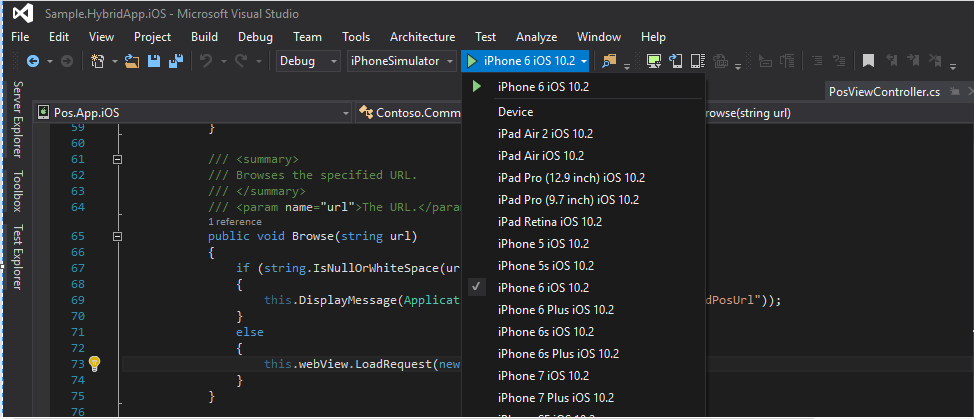
I emulatoren skal du gå til Indstillinger > Retail Modern POS og angive URL-adressen til Commerce Scale Unit.
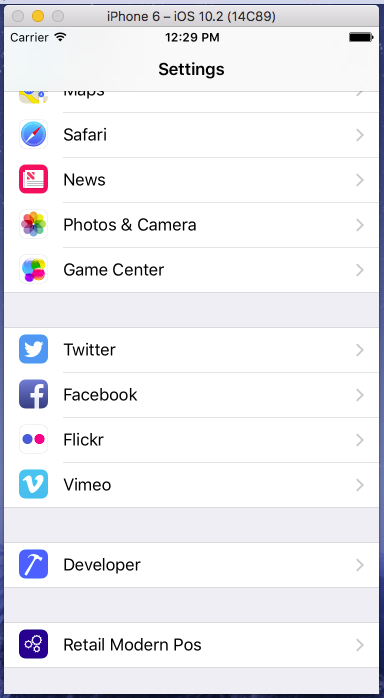
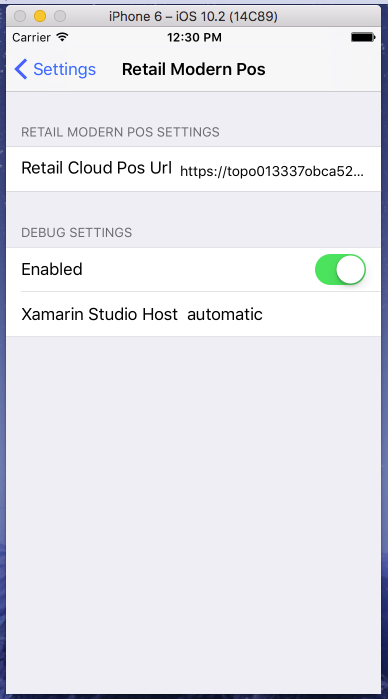
Åbn MPOS-appen. Du skal nu kunne logge på og aktivere enheden.
Signering og distribution af hybridapp
Hvis du vil signere og distribuere Android- og iOS-appen, skal du se følgende indstillinger:
Android
iOS
Understøttelse af dedikeret hardwarestation for Android-hybridappen
Fra og med version 8.1.3 føjes der understøttelse af dedikeret hardwarestation til Android-hybridappen. På samme måde som Retail Modern POS har indbygget understøttelse af eksterne enheder, kan Android-appen også bruge den dedikerede hardwarestation til at oprette forbindelse til eksterne enheder uden at skulle installere en IIS-baseret hardwarestation. Android-hybridappen understøtter som standard brug af betalingsterminaler og kvitteringsprintere via netværksforbindelser. Kommunikation med enheder via et netværk kræver typisk overholdelse af en kommunikationsprotokol, der er angivet af producenten. I forbindelse med Android-hybridappen findes der som standard integrationer med Dynamics 365 Payment Connector til Adyen- og Epson-kvitteringsprinterne.
Enheder, der understøttes som standard
| Enhed | Beskrivende tekst |
|---|---|
| Betalingsterminaler | Alle, der understøttes af Adyen Payment Terminal-API'en via Dynamics 365 Payment Connector til Adyen. |
| Printer til modtagelse | Netværksbaserede Epson-printere, der understøtter Epson SOAP HTTP-grænsefladen. Netværksbaserede Star Micronics-printere. |
| Pengeskuffe | Introduceres i Dynamics 365 Commerce version 10.0.8: Pengeskuffer, der er tilsluttet netværksbaserede printere via d/k-porten (drawer kick). |
Understøttelse af andre betalingsprocessorer og eksterne enheder kan implementeres af uafhængige softwareleverandører via SDK'er for betalinger og hardware.
Konfigurere eksterne enheder til at arbejde med Android-hybridappen
Hvis du vil aktivere direkte hardwareunderstøttelse for Android-hybridappen, skal du konfigurere en dedikeret hardwarestation på samme måde, som den skal konfigureres for MPOS. Du kan finde instruktioner i opsætning af den dedikerede hardwarestation eller IPC-hardwarestationen i Eksterne detailenheder
Bemærk!
Den dedikerede hardwarestation, der inkluderer demodata, må ikke bruges sammen med Android-hybridappen. Hvis du vil teste Android-hybridappen i et miljø, der har demodata, skal du slette de eksisterende hardwarestationer og oprette en ny dedikeret hardwarestation. Gå til Retail og Commerce > Kanaler > Butikker > Alle butikker, og vælg den butik, der skal bruges (typisk HOUSTON). På siden med butiksdetaljer i oversigtspanelet Hardwarestationer skal du fjerne den eksisterende dedikerede hardwarestation og derefter vælge Tilføj for at tilføje en ny hardwarestation af typen Dedikeret. En beskrivelse er valgfri. Der kræves ingen andre detaljer for hardwarestationen.
Hvis du vil konfigurere betalingsconnectoren, skal du følge standardopsætningstrinnene i Dynamics 365-betalingsconnector til Adyen. Spring afsnittet med navnet "Opdater konfigurationen af Modern POS eller IIS HardwareStation" over.
Yderligere oplysninger om, hvordan du konfigurerer eksterne netværksenheder, finder du i dokumentationen Understøttelse af eksterne netværksenheder.